Introduction
La sécurité de nos informations personnelles est primordiale. Pour protéger vos données, il est sage de mettre en place un mot de passe sur votre ordinateur HP. Que vous utilisiez votre ordinateur pour des tâches personnelles ou professionnelles, un mot de passe fort peut servir de première barrière contre les cybermenaces. Dans cet article, nous expliquerons comment ajouter un mot de passe à un compte utilisateur sur un ordinateur HP, pourquoi cette démarche est essentielle, et vous donnerons des conseils pratiques pour renforcer la sécurité de votre appareil.

Pourquoi Mettre un Mot de Passe sur votre Ordinateur HP
Sécuriser son ordinateur avec un mot de passe est crucial pour plusieurs raisons :
- Protection des Données Personnelles : Votre ordinateur contient très certainement des informations sensibles telles que des fichiers personnels, des photos, des mails, et des informations bancaires. Un mot de passe protège ces données contre les accès non autorisés.
- Sécurisation des Comptes en Ligne : De nombreux utilisateurs sauvegardent leurs mots de passe dans leur navigateur Internet. Sans un mot de passe pour votre session Windows, toute personne ayant accès à votre ordinateur peut accéder à vos comptes en ligne.
- Prévention du Vol d'Identité : Un accès libre à votre ordinateur peut permettre à quelqu'un de récolter vos informations personnelles et de se faire passer pour vous.
Maintenant que nous savons pourquoi il est crucial de sécuriser votre ordinateur HP, passons en revue les types de comptes utilisateurs que vous pourriez utiliser.
Types de Comptes Utilisateurs sur l'Ordinateur HP
Pour mieux comprendre les étapes de sécurisation, il est important de distinguer les différents types de comptes utilisateurs disponibles sous Windows. Chaque type de compte a ses propres niveaux de droits et d'autorisations.
Compte Utilisateur Standard
Le compte utilisateur standard est destiné aux activités quotidiennes. Les utilisateurs de ce type de compte peuvent exécuter la plupart des applications, mais ne peuvent pas modifier les paramètres système ou installer de nouveaux logiciels sans l'autorisation d'un administrateur. C'est idéal pour les enfants ou les membres de la famille qui utilisent l'ordinateur.
Compte Administrateur
Le compte administrateur possède des droits élevés qui lui permettent d'apporter des modifications au système, d'installer des logiciels et d'accéder à tous les fichiers. Ce compte est essentiel pour la gestion globale de l'ordinateur, mais doit être protégé avec un mot de passe fort pour prévenir tout accès non autorisé.
Compte Invité
Le compte invité est limité et ne permet pas d'apporter des modifications ou d'installer des logiciels. Ce type de compte est pratique pour les utilisateurs temporaires ou pour les personnes qui n'ont pas besoin d'accéder aux fichiers personnels.
Avec cette compréhension claire des types de comptes, nous pouvons maintenant aborder les étapes pour mettre un mot de passe sur votre ordinateur HP.
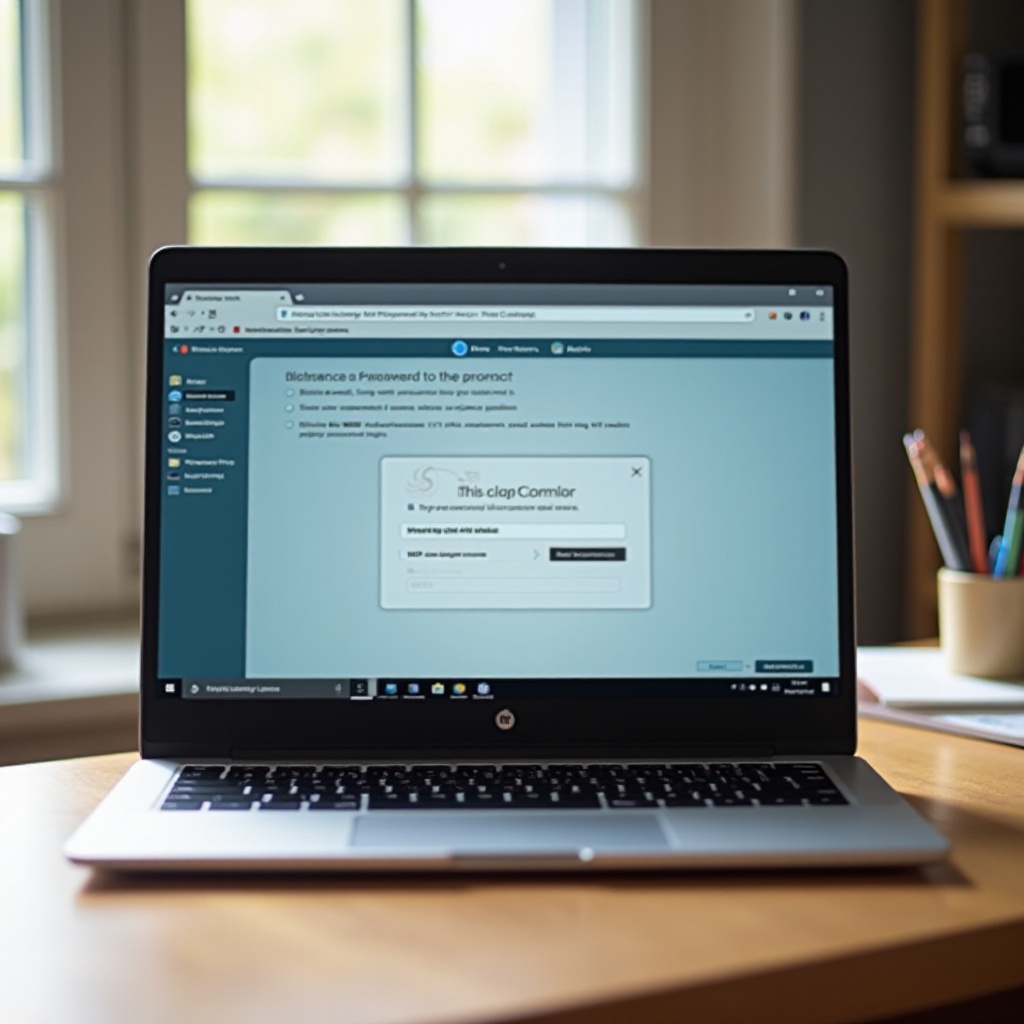
Étapes pour Mettre un Mot de Passe sur votre Ordinateur HP
Suivre ces étapes simples pour sécuriser votre session :
- Accéder aux Paramètres de votre Ordinateur HP :
- Cliquez sur le bouton Démarrer en bas à gauche de votre écran.
- Sélectionnez Paramètres (l'icône en forme de roue dentée).
Cliquez sur Comptes, puis Options de connexion.
Configurer le Premier Mot de Passe :
- Sous Mot de passe, cliquez sur Ajouter.
- Entrez votre mot de passe puis confirmez-le.
Ajoutez un indice de mot de passe pour vous aider à vous en souvenir en cas d’oubli, puis cliquez sur Terminer.
Modifier ou Supprimer un Mot de Passe Existant :
- Accédez à Paramètres > Comptes > Options de connexion.
- Sous la section Mot de passe, sélectionnez Modifier pour changer votre mot de passe ou Supprimer pour le retirer complètement.
Après avoir ajouté un mot de passe, il est aussi bénéfique de connaître des options de sécurité avancées pour assurer une protection optimale.
Options de Sécurité Avancées
Actuellement, les ordinateurs HP équipés de Windows offrent plusieurs options de sécurité avancées.
Utilisation de la Reconnaissance Faciale
Pour les modèles équipés de la caméra infrarouge, la reconnaissance faciale via Windows Hello est une option sécurisée et rapide. Accédez à Paramètres > Comptes > Options de connexion > Reconnaissance faciale (Windows Hello), et suivez les instructions pour configurer cette fonctionnalité.
Utilisation des Empreintes Digitales
Si votre ordinateur dispose d’un scanner d’empreintes digitales, vous pouvez l’utiliser pour déverrouiller votre ordinateur de manière rapide et sécurisée. Rendez-vous dans Paramètres > Comptes > Options de connexion > Empreintes digitales (Windows Hello) et suivez les étapes pour l’ajouter.
Chiffrement du Disque Dur avec BitLocker
Pour sécuriser toutes les données de votre disque dur, le chiffrement avec BitLocker est une solution puissante. Activez-le en naviguant dans Panneau de configuration > Système et sécurité > Chiffrement de lecteur BitLocker et suivez les instructions pour chiffrer votre lecteur.
Pour compléter ces options de sécurité, voyons comment créer et mémoriser un mot de passe sécurisé.
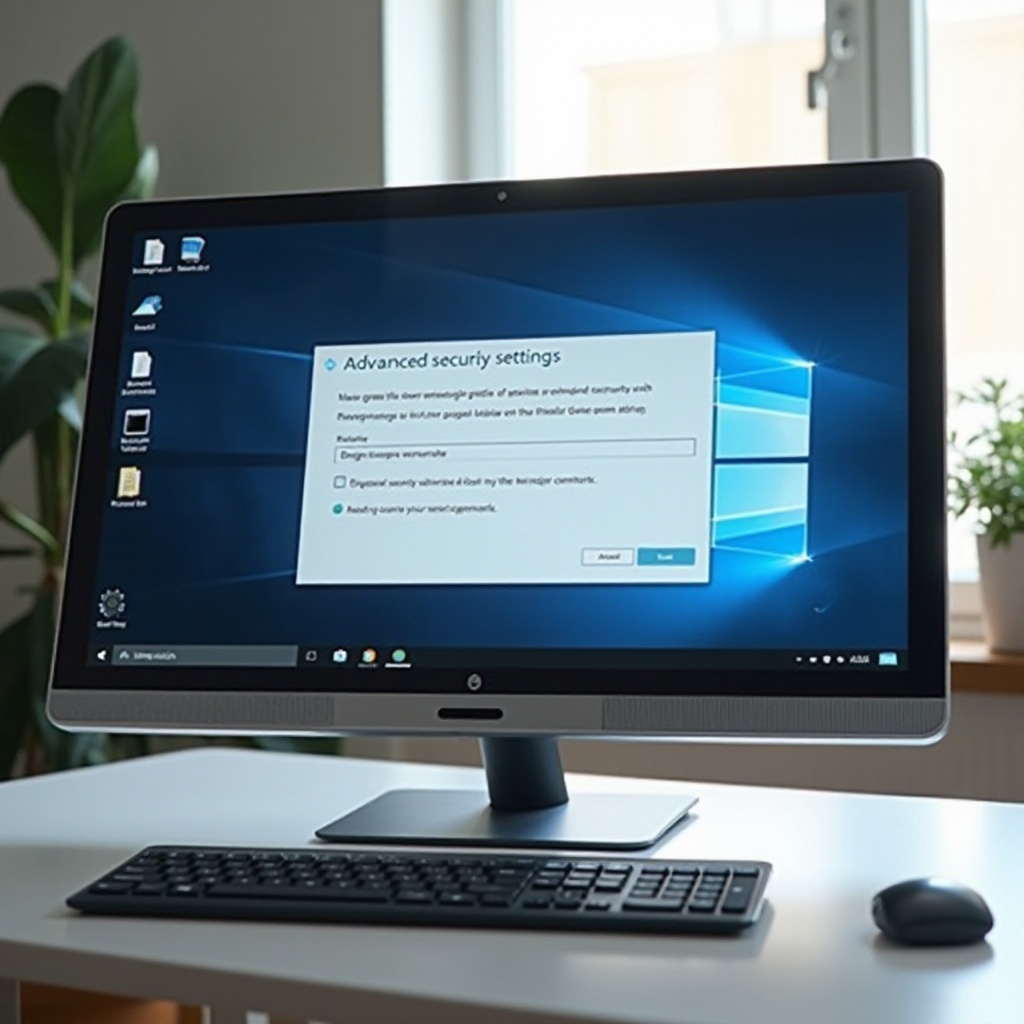
Conseils pour Créer et Mémoriser un Mot de Passe Sécurisé
Créer un mot de passe fort est crucial pour la protection de votre ordinateur.
Caractéristiques d’un Mot de Passe Robuste
- Utilisez une longueur d’au moins 12 caractères.
- Mélangez des lettres majuscules et minuscules.
- Incluez des chiffres et des symboles.
- Évitez les informations personnelles évidentes comme votre nom ou votre date de naissance.
Techniques pour Gérer et Mémoriser vos Mots de Passe
- Utilisez des gestionnaires de mots de passe pour stocker et générer des mots de passe robustes.
- Créez des phrases de passe faciles à retenir mais difficiles à deviner.
- Changez vos mots de passe régulièrement et ne les réutilisez pas sur différents comptes.
Conclusion
Ajouter un mot de passe sur votre ordinateur HP est une étape essentielle pour sécuriser vos données personnelles et protéger votre vie privée. En suivant les instructions ci-dessus, vous pouvez facilement configurer un mot de passe et utiliser des options de sécurité avancées pour renforcer la protection de votre appareil. N'oubliez pas de créer des mots de passe forts et de les changer régulièrement pour garantir une sécurité optimale.
Questions fréquemment posées
Que faire si vous oubliez votre mot de passe ?
Si vous oubliez votre mot de passe, vous pouvez utiliser les options de récupération de Windows. Sélectionnez l'option *J'ai oublié mon mot de passe* à l'écran de connexion et suivez les étapes pour le réinitialiser.
Comment changer un mot de passe périodiquement ?
Il est recommandé de changer vos mots de passe tous les trois à six mois. Pour ce faire, rendez-vous dans *Paramètres* > *Comptes* > *Options de connexion* > *Mot de passe* > *Changer* et suivez les instructions.
Est-il sécurisé d'utiliser des gestionnaires de mots de passe ?
Oui, les gestionnaires de mots de passe sont sécurisés. Ils vous aident à créer, stocker et gérer des mots de passe forts et uniques pour chacun de vos comptes, simplifiant ainsi la gestion de la sécurité de vos informations.
